办公室的小秦现在遇到一个难事,正在外地出差的领导要求共享一个资源,现在各种网盘虽然不少,但基本上都不支持迅雷、快车等下载工具,有些甚至必须使用专门的客户端工具才能下载,而且速度也比较缓慢,可能你会借助U盘、移动硬盘进行传输,这显然是不太现实。其实,小秦可以将相关的资源放在迅雷的随身盘,然后将迅雷账号、密码告知领导,对方就可以在任意一台计算机中使用迅雷高速下载。
小贴士:需要指出的是,要想使用随身盘的功能,客户端迅雷必须保证版本号为7.1.2.2014或更高,而且要求会员等级达到VIP5以上,否则必须向迅雷官方客服在线申请,虽然小秦的迅雷等级不符合上述要求,但她通过申请加入了白名单。虽然随身盘的云端存储空间只有1G,但存储领导所需要的几个文件完全足够。
第一步:设置同步文件夹
运行迅雷7,登录之后在左侧窗格的“远程服务”文件夹下选择“随身盘”,初次使用时,迅雷7会提示安装随身盘客户端,确认之后即可在线安装。按照提示绑定迅雷账号,如果需要对同步文件夹的默认路径进行更改,可以单击右侧的“浏览”按钮进行设置,连接成功之后将生成一个新的盘符,接下来的操作就与本地文件夹没有任何区别了,而且所有对同步文件夹的操作,都会与云端进行自动同步。
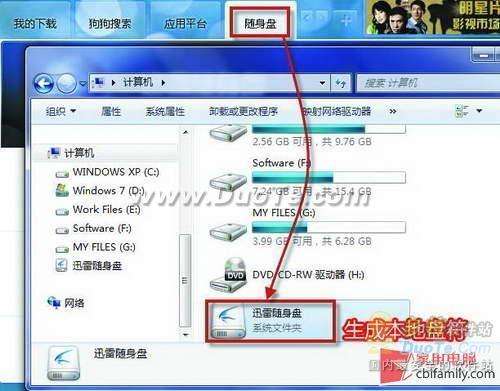
▲生成本地磁盘
我们可以通过右下角的托盘图标及时了解随身盘的工作状态,绿色表示文件已经同步到最新,蓝色表示文件正在同步,红色表示同步失败。
第二步:下载随身盘的云端资源
对于重要的资源,我们可以使用迅雷将其保存在随身盘。如果需要在其他的计算机中下载随身盘云端的资源,可以在浏览器中直接访问http://walkbox.vip.xunlei.com/login.html,登录之后即可查看随身盘云端的文件,选择之后会自动调用迅雷高速下载其中的文件,从而满足领导的要求,只要他在30天之内下载就可以了。
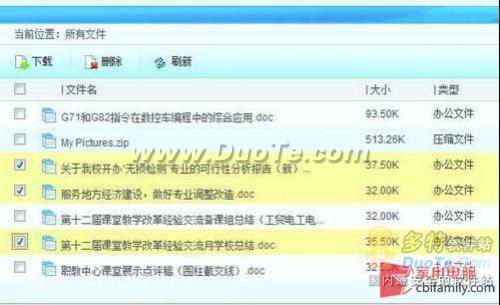
▲查看保存的文件








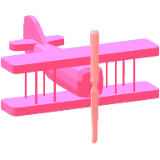



 相关攻略
相关攻略
 近期热点
近期热点
 最新攻略
最新攻略